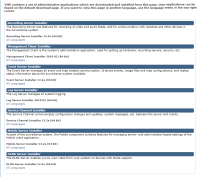Download Manager/다운로드 웹 페이지
관리 서버에는 웹 페이지가 내장되어 있습니다. 이 웹 페이지를 통해 관리자와 최종 사용자는 로컬 또는 원격 등 어떤 위치에서든 필요한 XProtect 시스템 구성 요소를 다운로드하여 설치할 수 있습니다.
웹 페이지에는 두 세트의 콘텐츠가 표시될 수 있으며, 기본적으로 두 가지 모두 시스템 설치 언어와 일치하는 언어 버전으로 나옵니다.
- 한 웹 페이지는 관리자 를 대상으로 한 것으로, 주요 시스템 구성 요소를 다운로드하여 설치할 수 있습니다. 대부분의 경우 이 웹 페이지는 관리 서버 설치가 끝날 때 자동으로 로드되어 기본 내용이 표시됩니다. 관리 서버에서, Windows의 시작 메뉴로부터 프로그램 > Milestone > 관리 설치 페이지 를 선택하여 웹 페이지에 액세스할 수 있습니다. 그렇지 않으면 URL을 입력할 수 있습니다:
http://[관리 서버 주소]:[port]/installation/admin/
여기서, [관리 서버 주소]는 관리 서버의 IP 주소 또는 호스트 이름이며, [포트]는 관리 서버에서 사용하도록 IIS를 구성한 포트 번호에 해당합니다.
- 한 웹 페이지는 최종 사용자 를 대상으로 한 것으로, 기본 구성을 사용하여 클라이언트 응용 프로그램에 대한 액세스를 제공합니다. 관리 서버에서 Windows의 시작 메뉴로부터 프로그램 > Milestone > 공용 설치 페이지 를 선택하여 웹 페이지에 액세스할 수 있습니다. 그렇지 않으면 URL을 입력할 수 있습니다:
http://[관리 서버 주소]:[port]/installation/
여기서, [관리 서버 주소]는 관리 서버의 IP 주소 또는 호스트 이름이며, [포트]는 관리 서버에서 사용하도록 IIS를 구성한 포트 번호에 해당합니다.
두 웹 페이지에는 설치 후 바로 사용할 수 있도록 몇 가지 기본적인 내용이 포함됩니다. 그러나 관리자의 경우 Download Manager 을(를) 사용하여 웹 페이지에 표시되는 내용을 사용자 정의할 수 있습니다. 또한 두 웹 페이지 버전 간에 구성 요소를 이동할 수 있습니다. 구성 요소를 이동하려면 마우스 오른쪽 단추로 클릭하고 구성 요소를 이동할 웹 페이지 버전을 선택합니다.
Download Manager 에서 사용자가 다운로드하여 설치할 수 있는 구성 요소를 제어할 수 있는 경우라도 사용자의 권한 관리 도구로 사용할 수는 없습니다. 그러한 권한은 Management Client 에서 정의된 역할에 의해 결정됩니다.
관리 서버에서 Windows의 시작 메뉴로부터 프로그램 > Milestone > XProtect Download Manager 를 선택하여 XProtect Download Manager 에 액세스할 수 있습니다.